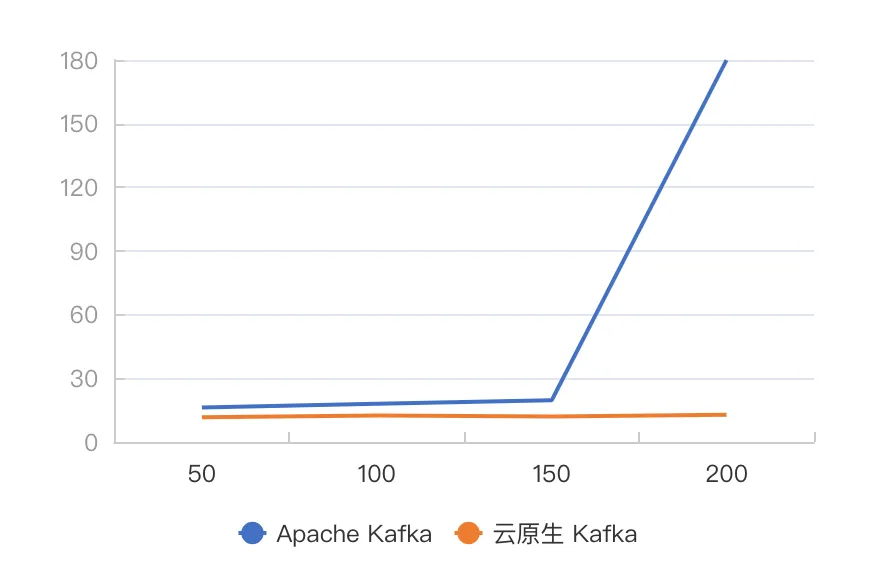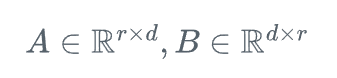是否还在为成堆的文件归类而苦恼?想要一键就能将海量文件按路径名称轻松归类,无论是复制还是移动?别急,今天就让文件批量改名高手软件的按路径名称归类功能来拯救你的文件管理世界!让我们一起告别繁琐,迎接高效吧!
1.运行软件:打开文件批量改名高手软件,并登录你的账号(如果尚未注册,请先注册并登录)。

2.选择文件智能管理箱:在主界面左侧,点击“文件智能管理箱”板块,然后点击进入“文件批量管理任务”界面。

3.添加文件:点击上方功能栏里的“添加文件夹中的文件”或“添加文件”(根据你的需求选择),然后在弹出的文件框中,选择需要进行归类的文件夹或文件,并点击“打开”进行导入。

4.选择任务名称:在导入文件或文件夹后,在下方的任务名称里,从下拉列表中选择“按路径归类”。

5.设置路径归类规则:根据需求,设置路径归类的规则。例如,将路径名称包含某个特定文件夹的文件复制到目标文件夹a中。点击“选择”,然后在弹出的文件框里选择好保存位置(如文件夹a)。

6.勾选覆盖相同文件名:如果你希望覆盖目标文件夹中已存在的相同文件名,勾选“覆盖相同的文件名”选项。

7.添加任务到任务列表:设置完毕后,点击“添加本任务”将该任务添加到右边的任务列表里。如果需要设置多个归类规则,可以重复上述设置步骤,并依次添加到任务列表中。

8.执行任务:全部任务设置完毕后,点击“开始执行”按钮开始执行任务。等待状态栏显示执行完成即可。

9.查看结果:提示已完成之后,打开查看,可以看到文件成功归类。

10.文件重命名:对于归类后的文件,可以通过软件的文件批量重命名板块进行快速改名

11.文件复制:也可以将归类后的文件以批量复制的形式将其备份到一个或多个指定文件夹。

瞧,有了文件批量改名高手软件的按路径名称归类功能,文件管理是不是变得既简单又有趣了呢?一键操作,轻松搞定大量文件归类任务,让你的文件管理效率飙升!还在等什么?快来试试这款神奇的文件管理工具,让繁琐的文件管理变得轻松自在吧!